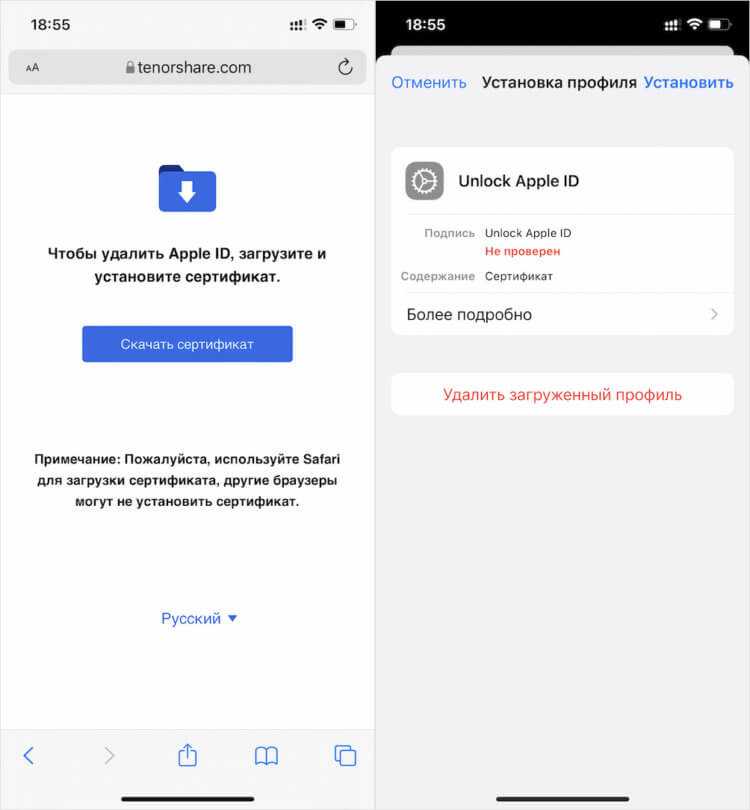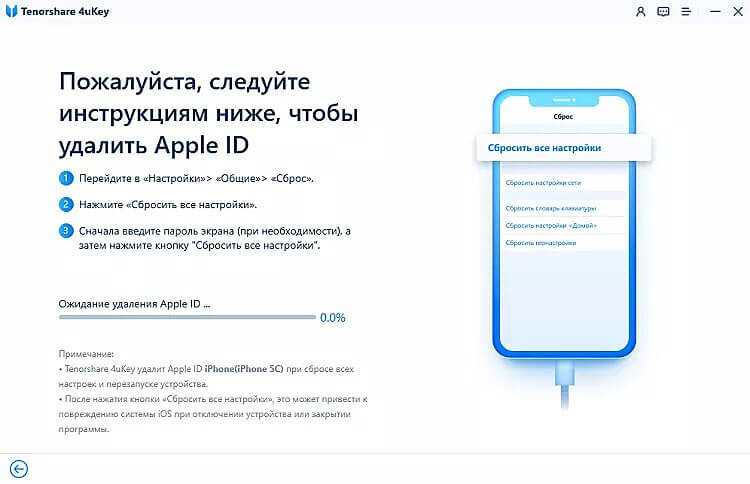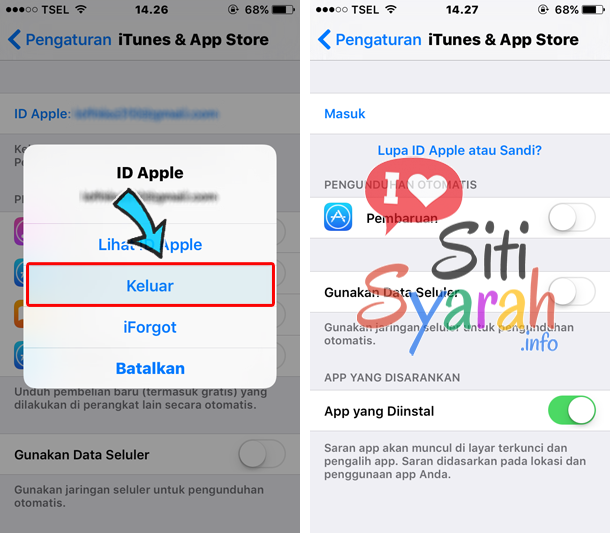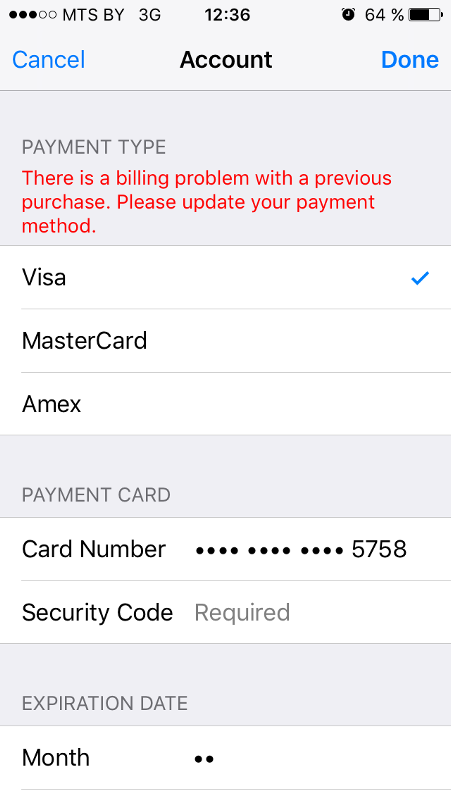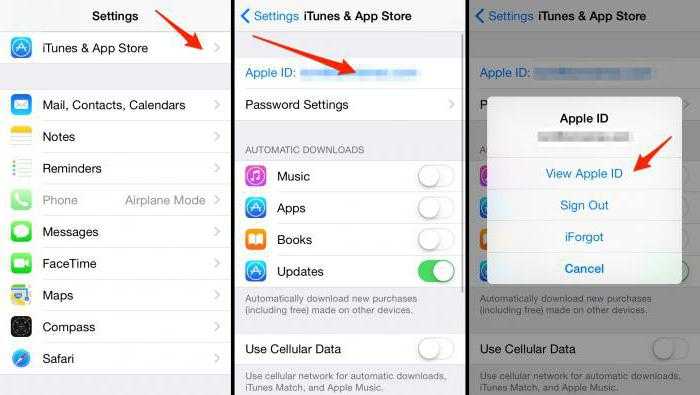Содержание
Как отвязать iPhone от apple id? │ Сервисный центр А-сервис
Одна из фирменных особенностей экосистемы Apple – это наличие особой возможности для идентификации конкретного пользователя с помощь Apple ID. Это предоставляет множество замечательных возможностей, которые в первую очередь касаются синхронизации разных устройств между собой, а также единства настроек на них. И правда, удобство от ситуации, когда начатый просмотр на iPhone можно с легкостью продолжить на своем макбуке, сложно переоценить. И все же бывает так, что от этой замечательной системы приходится отказаться. В этой статье мы расскажем, как отвязать iPhone от Apple ID.
Для начала давайте определимся, когда необходимо отвязать айфон от эппл ид. Вне всякого сомнения это ситуация, когда вы продаете iPhone или же передаете его другому человеку. Ведь если этого не сделать, то может произойти крайне неприятная ситуация, когда очередной пользователь устройства сможет получить доступ к огромному количеству вашей личной информации. Это и контакты, и приватные фото, и переписка в мессенджере, и множество других вещей вплоть до финансовой информации – в общем, все, чем вряд ли хотелось бы делиться. Именно поэтому важно знать, как отвязать iphone от apple id и таким образом обезопасить себя.
Это и контакты, и приватные фото, и переписка в мессенджере, и множество других вещей вплоть до финансовой информации – в общем, все, чем вряд ли хотелось бы делиться. Именно поэтому важно знать, как отвязать iphone от apple id и таким образом обезопасить себя.
Если устройство у вас на руках, то вопрос «как отвязать айфон от эппл ид» решается достаточно просто. В этом случае при желании можно оставить часть контента, которым вы хотели бы поделиться (например контакты или фото) последующему пользователю. Конечно, только те, которые находятся на самом айфоне, синхронизации с iCloud это не касается. Но в большинстве случаев у пользователя возникает желание полностью отвязать айфон от эппл ид. Контент с него, конечно же, при желании можно будет восстановить на другом iPhone или iPad.
Итак, сейчас вы узнаете, как отвязать iphone от apple id. Для этого вам потребуется открыть приложение «Настройки» и найти раздел Apple ID (в самом верху). Переходите на него и жмите «Выйти». Вам предложат три версии выхода:
— Выход из iCloud и Магазина;
— Выход из Магазина;
— Выход из iCloud.
Если вы хотите полностью отвязать айфон от эппл ид, выбирайте «Выход из iCloud и Магазина». Вторая возможность сохранит синхронизацию, но позволит подключать приложения App Store, используя другой аккаунт. А выход из iCloud разорвет связь с облачным сервисом, но сохранит возможность пользоваться сервисами App Store или Apple Music.
После того, как выбор сделан, потребуется ввести пароль, чтобы отключить функцию «Найти iPhone» и установить эту функцию в положение «Выкл». После этого не забудьте о самом важном этапе: выбирайте в настройках «Основные», затем «Сброс» и «Стереть контент и настройки». У вас попросят ввести пароль, а после этого предложат стереть устройство. Соглашайтесь. Вот и все. Вопрос, как отвязать iphone от apple id, решен.
А если iPhone у вас не на руках, например, вы его уже продали, а потом сообразили, что важная информация так и осталась на устройстве? В этом случае как можно скорее заходите на iCloud c компьютера со своим Apple ID и выбирайте раздел «Найти iPhone».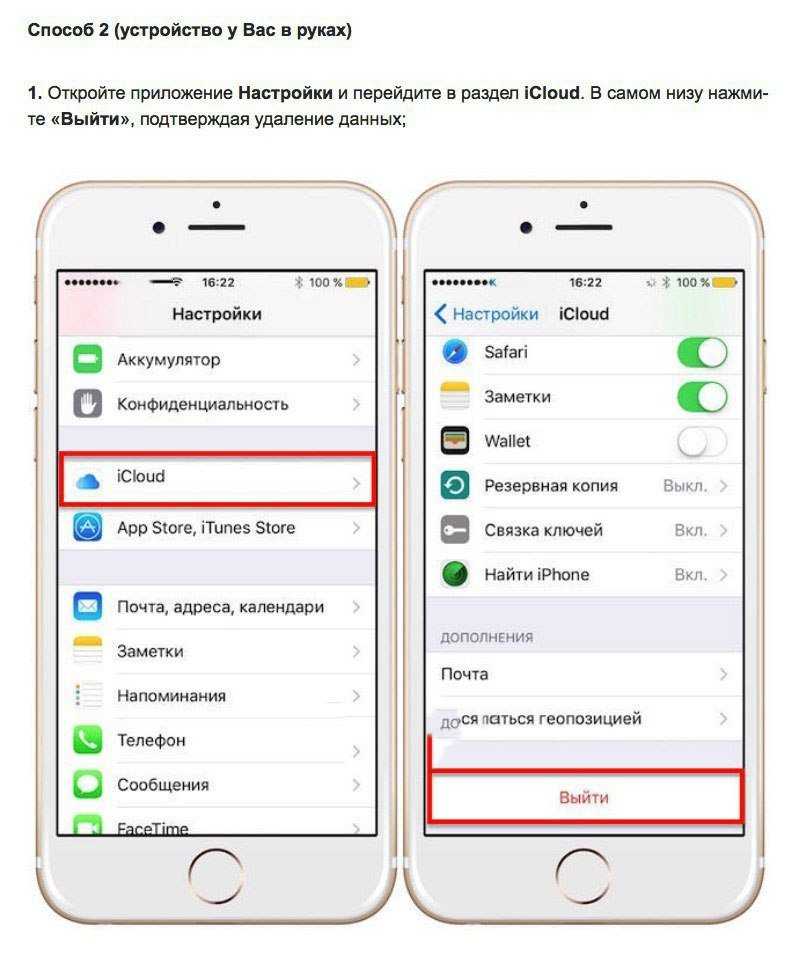 Вы увидите список всех устройств, привязанных к аккаунту. Выбирайте нужное, не перепутайте. Если оно находится онлайн, то жмите на «Стереть iPhone», подтверждайте удаление и в самом конце жмите на «Удалить из учетной записи». Если же устройство в оффлайне, то нажмите на «Удалить из Найти айфон», и проблема решена.
Вы увидите список всех устройств, привязанных к аккаунту. Выбирайте нужное, не перепутайте. Если оно находится онлайн, то жмите на «Стереть iPhone», подтверждайте удаление и в самом конце жмите на «Удалить из учетной записи». Если же устройство в оффлайне, то нажмите на «Удалить из Найти айфон», и проблема решена.
У вас все еще остались сомнения, все ли сделано корректно и не осталась ли на устройстве важная информация? Ждем вас на консультацию в «А-Сервис», мы поможем, поспособствуем в возможном ремонте iPhone, подскажем и сориентируем!
Iphone Привязан К Apple Id Как Отвязать?
Отключение учетной записи Apple ID на iPhone ШАГ 1 — Перейдите в Настройки — iCloud. ШАГ 2 — Прокрутите экран вниз и кликните «Выйти», затем еще раз кликните «Выйти». ШАГ 3 — Когда вас спросят, что делать с данными, кликните по «Удалить с iPhone», затем введите пароль от Apple ID.
Как отвязать игру от Эпл Айди?
Войдите в учетную запись на сайте appleid.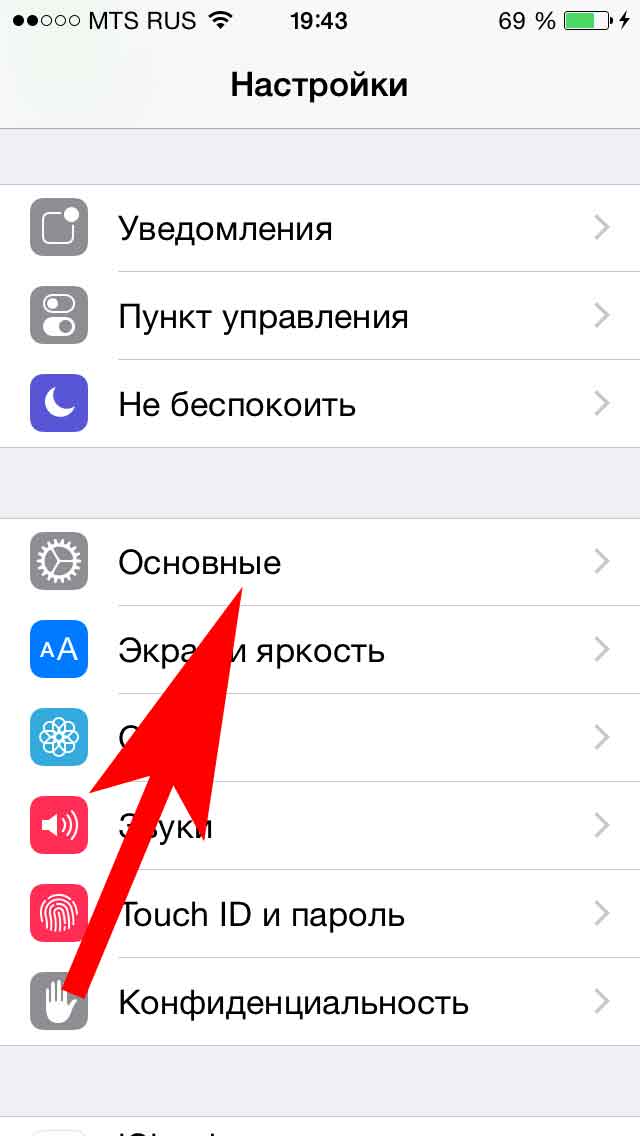 apple.com. Перейдите в раздел «Безопасность». В разделе «Вход с Apple» выберите «Управление приложениями и веб-сайтами». Выберите пункт «Управлять».
apple.com. Перейдите в раздел «Безопасность». В разделе «Вход с Apple» выберите «Управление приложениями и веб-сайтами». Выберите пункт «Управлять».
Как отвязать два айфона друг от друга?
Удаление связанного iPhone, iPad или iPod touch
- Нажмите «Настройки» — [свое имя], затем нажмите «Медиаматериалы и покупки».
- Нажмите «Просмотреть».
- Прокрутите вниз и нажмите «Удалить это устройство».
Как отвязать устройство от iCloud?
Как отключить Find My Phone
- Перейти в меню «Настройки» — Учетные записи и пароли (Accounts & Passwords) — iCloud.
- В самом низу есть кнопка «Выйти». Именно она и нужна. Нажать на «Выйти» несколько раз подряд.
- Выбрать пункт «удалить с iPhone». Данный шаг позволяет стереть все данные, имеющиеся на устройстве.
Как выйти из iCloud с другого устройства?
Для этого необходимо выполнить следующие действия: набрать в адресной строке icloud.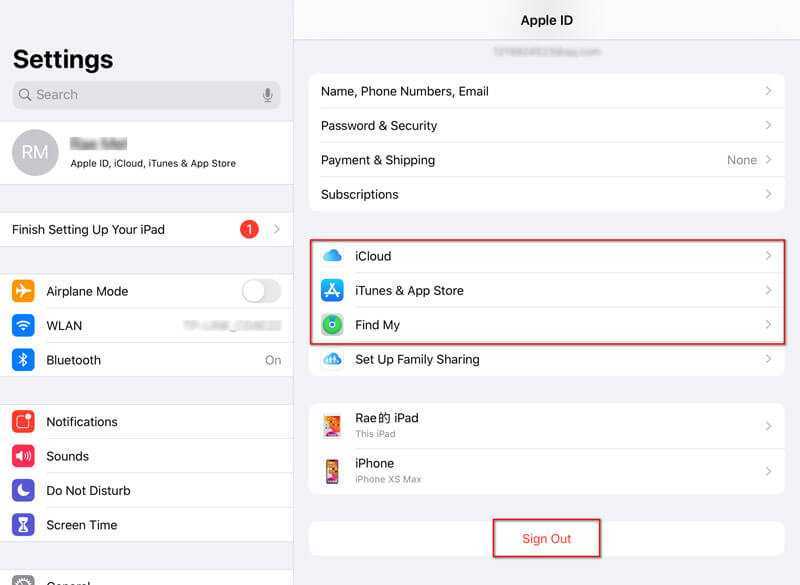 com, далее войти в свой аккаунт, перейти на вкладку «все устройства «, после чего выбрать тот девайс, к которому больше нет физического доступа, нажать «Стереть» и зачем щелкнуть далее, пока устройство не будет стерто и по завершении
com, далее войти в свой аккаунт, перейти на вкладку «все устройства «, после чего выбрать тот девайс, к которому больше нет физического доступа, нажать «Стереть» и зачем щелкнуть далее, пока устройство не будет стерто и по завершении
Как удалить сохраненные игры в Game Center?
В нижней части экрана, перечислены игры, которые находятся на Вашем iPhone или iPad и имеющие поддержку Game Center. Для удаления сделайте жест справа налево, затем – удалить. Обратите внимание – удаляется только данные в сервисе, но не само приложение.
Как убрать Apple ID старого владельца?
ШАГ 1 — Перейдите в Настройки — iCloud. ШАГ 2 — Прокрутите экран вниз и кликните «Выйти», затем еще раз кликните «Выйти». ШАГ 3 — Когда вас спросят, что делать с данными, кликните по « Удалить с iPhone», затем введите пароль от Apple ID.
Как убрать синхронизацию с другим айфоном?
Для этого достаточно просто выключить синхронизацию между устройствами.
- Переходим в «Настройки» — «Телефон» — «Вызовы на других устройствах» (отключаем пункт «Разрешить вызовы»).

- Открываем раздел «Apple ID» — «iCloud» и отключаем iCloud Drive.
Как убрать синхронизацию контактов между айфонами?
Выберите «Настройки» > « Контакты » > «Учетные записи». Нажмите учетную запись, контакты которой необходимо добавить или удалить. Чтобы добавить контакты, включите параметр « Контакты ». Чтобы удалить контакты, выключите параметр « Контакты », затем нажмите «Удалить с iPhone».
Как выйти из iCloud на iPhone?
Выход на устройстве iPhone, iPad или iPod touch
- Выберите «Настройки» > [ваше имя].
- Прокрутите страницу до конца вниз.
- Нажмите « Выйти ».
- Введите пароль для идентификатора Apple ID и нажмите «Выключить».
- Включите данные, копию которых требуется сохранить на устройстве.
- Нажмите « Выйти ».
Как снять Айклауд на айфоне?
Если используется ОС iOS 10.2 или более ранней версии, перейдите в меню «Настройки» > iCloud > «Выйти». Нажмите кнопку «Выйти» еще раз, нажмите «Удалить с [устройство]» и введите свой пароль к Apple ID. Перейдите в меню «Настройки» > «iTunes Store и App Store» > Apple ID > «Выйти».
Перейдите в меню «Настройки» > «iTunes Store и App Store» > Apple ID > «Выйти».
Как выйти из учетной записи iCloud если не знаешь пароль?
Учетные записи с двухэтапной проверкой
- Перейдите на страницу учетной записи Apple ID и нажмите «Забыли Apple ID или пароль?».
- Введите идентификатор Apple ID, выберите пункт со сбросом пароля и нажмите кнопку «Продолжить».
- Введите ключ восстановления для двухэтапной проверки*.
- Выберите доверенное устройство*.
Как отвязать iPhone дистанционно?
Отвязать iPhone, iPad или iPod touch от Apple ID можно удаленно. При необходимости зайдите на сайт icloud.com/find, выберите устройство и нажмите «Стереть». Стерев данные, нажмите «Удалить из учетной записи».
Как выйти из Айклауда перед продажей?
Шаг 1: Перейдите в раздел «Основные» в «Настройках». Шаг 2: Зайдите в меню «Сброс». Шаг 3: Выберите возможность «Стереть контент и настройки» и дождитесь полной очистки устройства.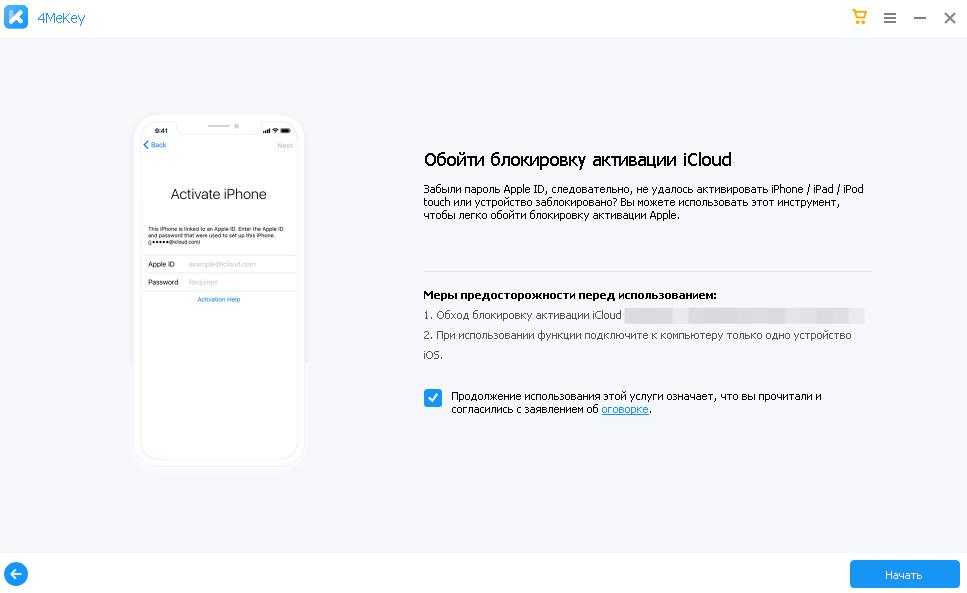 Теперь вы можете продать свой iPhone на вторичном рынке.
Теперь вы можете продать свой iPhone на вторичном рынке.
Как отвязать сломанный айфон от Айклауда?
Во-первых, зайдите на сайт iCloud.com и залогиньтесь под вашим Apple ID. Затем следует перейти в раздел «Найти iPhone ». В нем необходимо выбрать «Все устройства» и затем — в появившемся списке — найти тот смартфон, который следует отвязать. Кликните «Стереть iPhone », а затем подтвердите свое решение.
Простой способ отвязать Apple ID от iPhone без пароля
Неприятно иметь чужой идентификатор на своем телефоне. У этой проблемы может быть два обстоятельства: возможно, вы купили старый телефон или разрешили кому-то другому войти на ваше устройство, используя свой Apple ID.
В любом из вышеперечисленных случаев у вас может возникнуть вопрос: «Как отвязать Apple ID от iPhone?» К счастью, мы здесь, чтобы помочь вам решить эту проблему. Мы обсудим, как iToolab UnlockGo удаляет Apple ID без пароля.
Как отвязать Apple ID от iPhone без пароля
UnlockGo — замечательный инструмент, который поможет вам отвязать Apple ID от вашего iPhone. Если вам интересно, как отвязать iPhone от Apple id, загрузите и установите UnlockGo на свой компьютер. Вот как вы можете использовать этот инструмент для решения вашей проблемы.
Если вам интересно, как отвязать iPhone от Apple id, загрузите и установите UnlockGo на свой компьютер. Вот как вы можете использовать этот инструмент для решения вашей проблемы.
Шаг 1. Запустите iToolab UnlockGo
Откройте iToolab UnlockGo на своем ПК. Затем выберите «Разблокировать Apple ID» и подключите устройство iOS к компьютеру. На iPad/iPhone нажмите кнопку «Доверять» и продолжите.
Шаг 2. Обход Apple ID
Если вы хотите удалить свою учетную запись iCloud и идентификатор Apple ID, который в настоящее время используется для входа на ваше устройство iOS, выберите вкладку «Разблокировать сейчас».
Примечание. Функция UnlockGo «Разблокировать Apple ID» поддерживает только устройства с iOS версии 11. 4 или выше с включенной двухфакторной аутентификацией и блокировкой паролем.
4 или выше с включенной двухфакторной аутентификацией и блокировкой паролем.
Теперь вам нужно проверить, включены ли на вашем устройстве экран блокировки и двухфакторная аутентификация.
Теперь вам нужно вручную проверить, активирована ли функция двухфакторной аутентификации. Вы можете проверить, выбрав «Настройки»> «Apple ID»> «Пароль и безопасность». Теперь нажмите на кнопку «Да», чтобы продолжить.
После нажатия на кнопку «Да» теперь необходимо загрузить прошивку. UnlockGo автоматически определит модель вашего устройства, поэтому вам не нужно ничего делать.
Теперь выберите подходящую прошивку и нажмите на кнопку «Скачать». Загрузка займет несколько минут.
После завершения загрузки нажмите кнопку «Разблокировать сейчас», чтобы начать разблокировку Apple ID.
Процесс разблокировки займет некоторое время.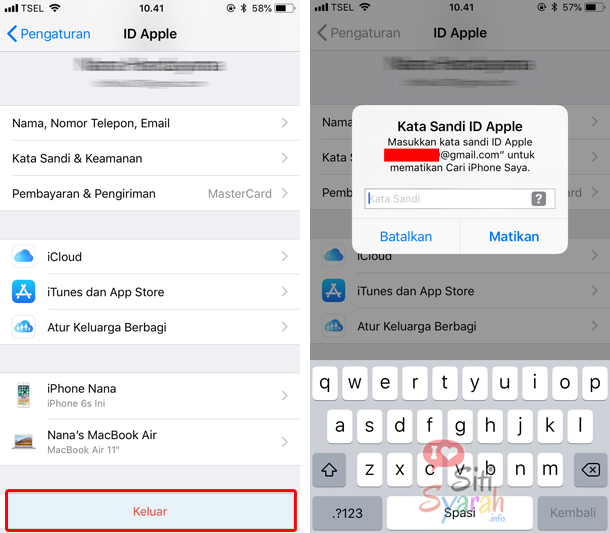 Во время процесса убедитесь, что ваш iPhone/iPad остается подключенным к компьютеру.
Во время процесса убедитесь, что ваш iPhone/iPad остается подключенным к компьютеру.
Шаг 3. Настройка устройства
Наконец, вы сможете удалить свой или чужой Apple ID со своего телефона. Чтобы настроить устройство, вам необходимо следовать инструкциям в интерфейсе.
Теперь перезагрузите устройство и настройте его. Выберите «Разблокировать с помощью пароля» на экране дисплея. Затем выберите «Использовать пароль устройства» и введите пароль экрана.
После ввода кода доступа к экрану вы сможете создать новый Apple ID, чтобы продолжить пользоваться всеми утраченными функциями.
Как отвязать Apple ID от Find My iPhone
Если вам интересно, как отвязать Apple ID от Find My iPhone, то этот раздел для вас. Все, что вам нужно сделать, это выполнить следующие действия:
- Выключить устройство или положить продукт Beats/AirPods в чехол.
- Перейдите на сайт iCloud.com и в разделе «Найти iPhone» нажмите «Все устройства», а затем нажмите на устройство, которое хотите удалить.

- Теперь нажмите кнопку «Удалить из учетной записи».
Также знайте: как отвязать номер телефона от Apple ID
В этом разделе вы узнаете, как отвязать номер телефона от Apple ID. Обязательно выйдите из Сообщений и FaceTime на вашем iPhone. Вам просто нужно выполнить следующие основные шаги:
- Перейдите в «Настройки» > «Сообщения» > «Отправить и получить». Затем нажмите на свой Apple ID > Выйти.
- Чтобы выйти из FaceTime, выберите «Настройки» > «FaceTime» > коснитесь своего Apple ID > коснитесь «Выйти».
Часто задаваемые вопросы об отключении Apple ID
Q1: Можно ли снять блокировку активации без предыдущего владельца?
Да, это снятие блокировки активации на вашем iPhone, даже если вы не знаете пароль или предыдущего владельца вашего телефона. Благодаря iToolab UnlockGo вы можете отвязать свой Apple ID от своего iPhone без пароля.
Q2: Как изменить Apple ID на iPhone?
Вы можете изменить свой Apple ID на iPhone, перейдя на сайт appleid.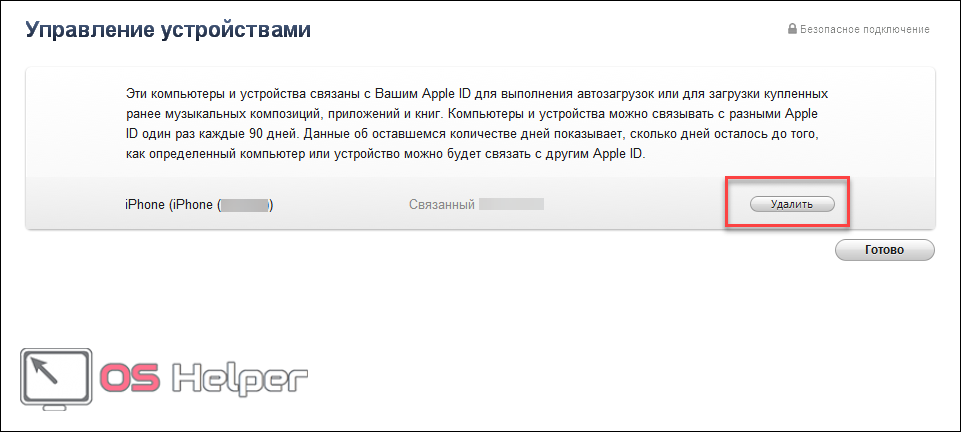 apple.com и войдя в свою учетную запись. Перейдите в раздел «Учетная запись» > «Редактировать» > «Изменить Apple ID», затем введите свой адрес электронной почты и нажмите кнопку «Продолжить». Для стороннего адреса электронной почты код подтверждения будет отправлен на указанный адрес электронной почты. Введите код, чтобы продолжить.
apple.com и войдя в свою учетную запись. Перейдите в раздел «Учетная запись» > «Редактировать» > «Изменить Apple ID», затем введите свой адрес электронной почты и нажмите кнопку «Продолжить». Для стороннего адреса электронной почты код подтверждения будет отправлен на указанный адрес электронной почты. Введите код, чтобы продолжить.
Резюме
Наличие чужого Apple ID на вашем телефоне или наличие вашего Apple ID на чьем-то телефоне — это не сделка с едой. Вы можете изменить или отменить привязку своего Apple ID любой ценой. В этом руководстве мы обсудили, как отвязать Apple ID от iPhone, используя разные методы. Кроме того, мы также рассказали об iToolab UnlockGo — инструменте, который поможет вам с легкостью изменить свой Apple ID.
Дом
>
Советы
>
[Обновления 2023] Как отвязать Apple ID от iPhone без пароля
Лиам Александр
Профессиональный редактор iToolab, Лиам работает в индустрии программного обеспечения более 10 лет.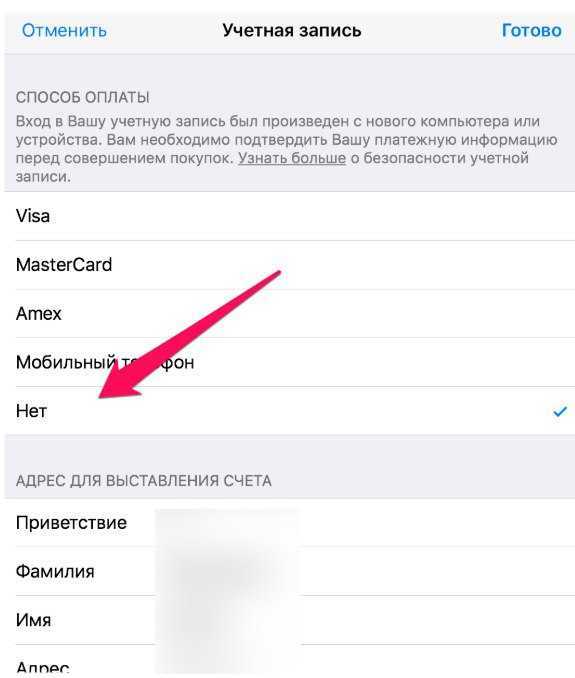 Онлайн-статьи, посвященные решению проблем с iPhone, Android и Android, помогли миллионам пользователей.
Онлайн-статьи, посвященные решению проблем с iPhone, Android и Android, помогли миллионам пользователей.
Как разъединить два iPhone с одинаковым Apple ID [Вот исправления]
Главная > Разблокировать iPhone > 4 эффективных решения для разъединения двух iPhone с одинаковым Apple ID
Виола Миллер
05 января 2023 г. (Обновлено: 05 января 2023 г.)
5 мин чтения
У вас будет возможность синхронизировать и получать доступ к данным на обоих ваших устройствах Apple, когда вы соедините их вместе с помощью одного Apple ID. Несмотря на это, вы можете оказаться в ситуации, когда вам нужно понять, как отвязать iPhone, чтобы разорвать существующую между ними связь.
Мы собираемся предоставить решение на ваш вопрос « как рассинхронизировать два iPhone ?» в следующем разделе этого поста. Кроме того, каждый из четырех подходов, которые вы можете использовать, прост и не требует каких-либо специальных знаний с вашей стороны.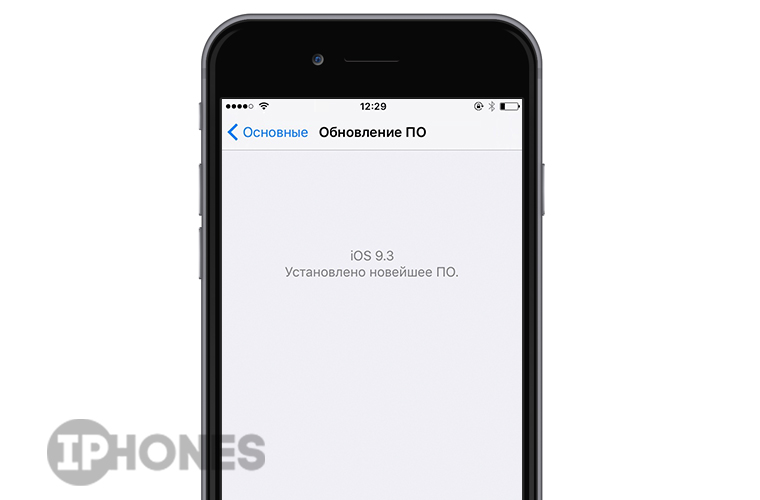 Давайте посмотрим на них, а?
Давайте посмотрим на них, а?
Часть 1. Почему мои два iPhone связаны?
Часть 2. Как разъединить два iPhone
- Способ 1: Отключить iPhone от настроек
- Способ 2: Отключить iPhone через iCloud (потеря данных)
- Способ 3: Отвязать iPhone через iTunes LockEraser
Часто задаваемые вопросы
- 1. Как остановить синхронизацию iPhone?
- 2. Могу ли я иметь два Apple ID для двух телефонов?
- 3. Как разделить два iPhone на одной учетной записи iCloud
Часть 1. Почему мои два iPhone связаны?
Когда вы используете iCloud, все ваши iPhone сразу подключаются друг к другу. Это связано с тем, что iCloud будет синхронизировать материал на всех ваших устройствах, если все они вошли в систему с одним и тем же Apple ID.
Например, если вы сделаете снимок с помощью iPhone, а затем загрузите его в iCloud, он будет отображаться в приложении «Фотографии» на всех других ваших устройствах, если вы вошли в систему с тем же Apple ID.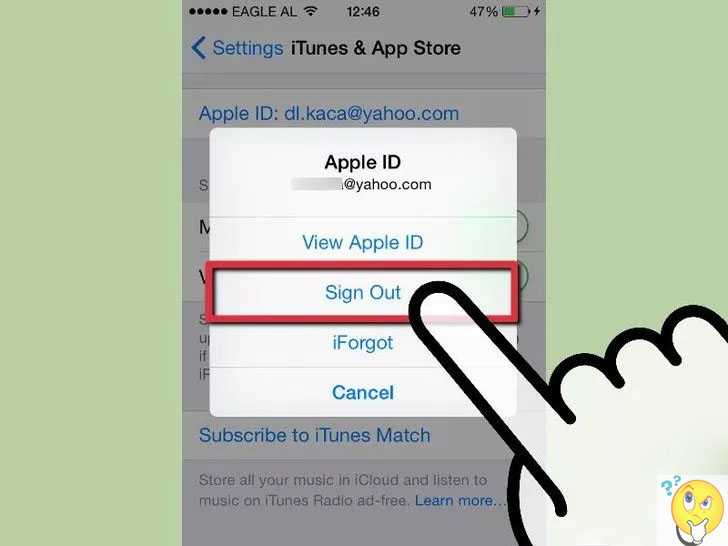
Вы можете захотеть иметь два iPhone, соединенных вместе по разным причинам, включая следующие: Вы можете захотеть разделить свою личную и профессиональную жизнь, или вам может понадобиться резервный телефон на случай, если один из ваших телефоны повреждены или пропали. Вне зависимости от мотивации, выполнять его — одно удовольствие!
Часть 2. Как разъединить два iPhone
Способ 1. Разъединить iPhone из настроек
Первым шагом в процессе разъединения ваших устройств является выход из одного из них с использованием вашего Apple ID. Это можно сделать в одно мгновение, перейдя в приложение «Настройки» на вашем iPhone.
Если вы удалите свой Apple ID, соединение между всеми вашими устройствами будет разорвано, и никакие ваши данные не будут синхронизированы.
После завершения этой процедуры конкретное рассматриваемое устройство больше не будет отображаться в списке связанных устройств, связанных с вышеупомянутым Apple ID. Чтобы удалить свой Apple ID с iPhone, выполните следующие действия:
- Перейдите в меню «Настройки» и, оказавшись там, коснитесь значка с названием вашего устройства.

- Прокрутите вниз, пока не найдете устройство, от которого хотите разорвать соединение. Для выберите устройство , коснитесь его имени.
- Коснитесь параметра «Удалить из учетной записи», который появится на экране после этого. После этого появится всплывающее окно, и внутри него вам нужно будет второй раз коснуться кнопки Удалить .
Чтобы ответить на ваш вопрос «как рассинхронизировать два iPhone», вам нужно будет следовать инструкциям, которые появятся на экране, ввести пароль для вашего Apple ID, а затем отключить опцию «Найти мой iPhone ».
Способ 2: Отключить iPhone через iCloud (потеря данных)
Вы также можете отключить iPhone, перейдя на веб-сайт iCloud и следуя приведенным там инструкциям. Вы можете просто посетить веб-сайт в любом браузере, и вы можете отключить любое устройство от учетной записи, когда захотите.
Шаги, которые необходимо предпринять для рассинхронизации двух iPhone, следующие:
- Выключите свой электронный гаджет, чтобы с самого начала использовать его в автономном режиме.

- Посетите iCloud.com, а затем перейдите к пункту меню Найти iPhone > Все устройства .
- Просмотрите список всех ваших устройств, чтобы найти то, которое вы хотите отключить, а затем нажмите на него. Просто выберите опцию Удалить из учетной записи .
Для того, чтобы обойти процедуру верификации, сначала потребуется ввести свой Apple ID, а затем выбрать вариант Доверять . Через короткий промежуток времени соединение выбранного вами iPhone с вашей учетной записью будет разорвано.
Способ 3: Отключить iPhone через iTunes
Если вы все еще не знаете, как отменить синхронизацию двух iPhone, вот еще один способ. Вам нужно будет запустить программу, которая хранится на вашем компьютере, чтобы завершить эту процедуру. Ниже приведен список действий, которые необходимо выполнить, чтобы отключить iPhone с помощью iTunes:
- Запустите программу и войдите в систему, используя учетные данные, связанные с вашим Apple ID.

- Выберите «Учетная запись» в раскрывающемся меню, а затем выберите «Просмотреть мою учетную запись» в появившемся подменю.
- На следующем шаге нажмите кнопку «Управление устройствами», чтобы получить исчерпывающий список всех связанных гаджетов. Найдите тот, который вы хотите отменить, затем нажмите кнопку «Удалить», расположенную рядом с устройством в левой части экрана.
- Нажмите кнопку «Готово», когда процедура завершится в течение необходимого времени, а затем нажмите «Ввод».
Вы также можете сделать это с помощью приложения Finder, если вы используете Mac для своих вычислительных нужд. Эта процедура абсолютно идентична описанной ранее.
Способ 4: Отключить iPhone с помощью LockEraser
LockEraser предлагает более сложное решение, которое влечет за собой удаление Apple ID, связанного с вашим устройством iOS. Однако, как вы знаете, удаление вашего Apple ID — непростая процедура.
Поэтому, чтобы эффективно и легко удалить Apple ID, мы будем использовать специализированную программу удаления. Хотя мы получили несколько предложений, LockEraser был тем, который нам понравился больше всего.
Хотя мы получили несколько предложений, LockEraser был тем, который нам понравился больше всего.
Если у вас возникли проблемы со входом в систему, вы можете вместо этого рассмотреть возможность входа с помощью профессионального средства разблокировки.
- Разблокирует устройства iOS в различных контекстах, включая Apple ID, код доступа к экрану, код доступа к экранному времени и блокировку управления мобильными устройствами (MDM).
- Пользователи со всего мира дали ему высокие оценки и доверяют ему.
- Обеспечивается полная безопасность и простота регулярного использования в доме.
- Достаточно прост для использования любым человеком и не требует специального обучения.
- Сохраняйте совместимость со всеми версиями iOS и аппаратным обеспечением, включая самые последние серии iOS 15 и iPhone 13.
- Каждый новый пользователь имеет доступ к бесплатной пробной версии сервиса.
Безопасная загрузка
Чтобы исправить свой Apple ID, выполните следующие действия:
- 1Запуск программы LockEraser на компьютере и выбор опции « Разблокировать Apple ID » являются обязательными шагами в этом процессе.
- 2Нажатие кнопки « Start » отключит ваш iPhone, iPad или iPod от Apple ID и учетной записи, связанной со службами iCloud, что позволит вам удалить свой Apple ID и службы iCloud.
- 3Терпеливо подождите, пока LockEraser разблокирует Apple ID. Это не займет много времени.
- 4 Всего за несколько секунд LockEraser выполнит разблокировку.
Часто задаваемые вопросы
1. Как остановить синхронизацию iPhone?
Вам нужно будет получить приложение для разблокировки iOS, установить его на свой компьютер, запустить, а затем выбрать в меню пункт Удалить Apple ID .
После этого с помощью USB-кабеля подключите iPhone к компьютеру и при появлении запроса нажмите 9Кнопка 0103 Trust на экране. Это обеспечит успешное установление соединения.
Это обеспечит успешное установление соединения.
Окно для удаления вашего Apple ID появится после того, как программа обнаружит ваше устройство как действительное.
Выключите функцию «Найти iPhone » во время выполнения процедуры, затем нажмите кнопку «Пуск», чтобы удалить учетную запись Apple и пароль с вашего устройства. Это позволит вам деактивировать ваш пароль.
После завершения процедуры вы будете готовы перейти к следующему шагу.
2. Могу ли я иметь два Apple ID для двух телефонов?
Ответ на этот вопрос: да , и вы можете использовать два разных идентификатора Apple ID на двух разных телефонах. Вы можете создать два идентификатора Apple ID с одним и тем же номером телефона и использовать их для двух разных телефонов.
Синхронизация — это проблема, возникающая, когда у вас два разных телефона с двумя разными Apple ID. Мобильные телефоны, поддерживающие две SIM-карты, могут избавить вас от необходимости синхронизации.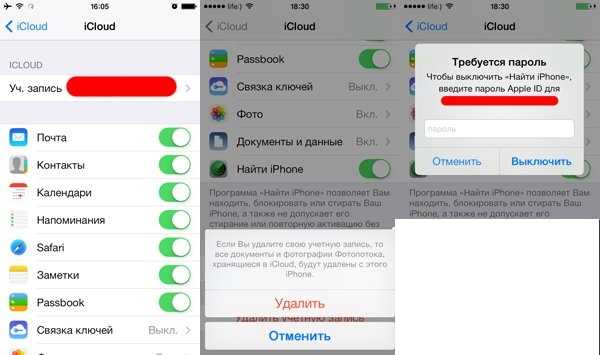
3. Как разделить два iPhone на одной учетной записи iCloud
У вас, несомненно, есть более одной технологии, которую вы используете на регулярной основе, если вы похожи на обычного человека в современном мире. И если вы используете устройства Apple, то почти наверняка у вас есть более одного iPhone.
Если это так, вам может быть интересно, как управлять двумя iPhone, связанными с одной и той же учетной записью iCloud.
- 1Запустите приложение «Настройки» одновременно на каждом из ваших iPhone.
- 2После прокрутки вниз выберите » iCloud «, нажав на нее.
- 3Используйте один из телефонов, чтобы выбрать кнопку » Удалить учетную запись «, расположенную в самом низу экрана. Затем вам будет предложено подтвердить, что вы хотите удалите учетную запись iCloud, связанную с этим телефоном; нажмите « Удалить », чтобы сделать это действие постоянным. (это будет необходимо после удаления учетной записи).Теперь вы должны увидеть две уникальные учетные записи iCloud на каждом телефоне — по одной для каждого отдельного устройства!
Заключение
В этой статье блога вы найдете четыре практических ответа на вопрос о том, как рассинхронизировать два iPhone , если вы этого искали.